Jak snížit rychlost chladiče na procesoru
Příliš rychlé otáčení lopatek chladiče, přestože zvyšuje chlazení, je však doprovázeno silným hlukem, který někdy odvádí práci od počítače. V takovém případě se můžete pokusit o mírné snížení rychlosti chladiče, což mírně ovlivní kvalitu chlazení, ale pomůže snížit hladinu hluku. V tomto článku se podíváme na několik způsobů, jak snížit rychlost otáčení chladiče CPU.
Obsah
Snížení rychlosti otáčení chladiče CPU
Některé moderní systémy automaticky řídí rychlost otáčení lopatek v závislosti na teplotě CPU, ale tento systém není implementován všude a ne vždy funguje správně. Pokud je tedy nutné snížit rychlost, je nejlepší, abyste ji provedli ručně pomocí několika jednoduchých metod.
Metoda 1: AMD OverDrive
Pokud v systému používáte procesor AMD, konfigurace se provádí pomocí speciálního programu, jehož funkce jsou zaměřeny na práci s daty CPU. AMD overDrive umožňuje změnit rychlost otáčení chladiče a úkol je velmi jednoduchý:
- V nabídce vlevo je třeba rozbalit seznam "Kontrola výkonu" .
- Zvolte možnost "Ovládání ventilátoru" .
- Nyní jsou v okně zobrazeny všechny připojené chladiče a otáčky jsou nastaveny posunutím posuvníků. Nezapomeňte provést změny před ukončením programu.
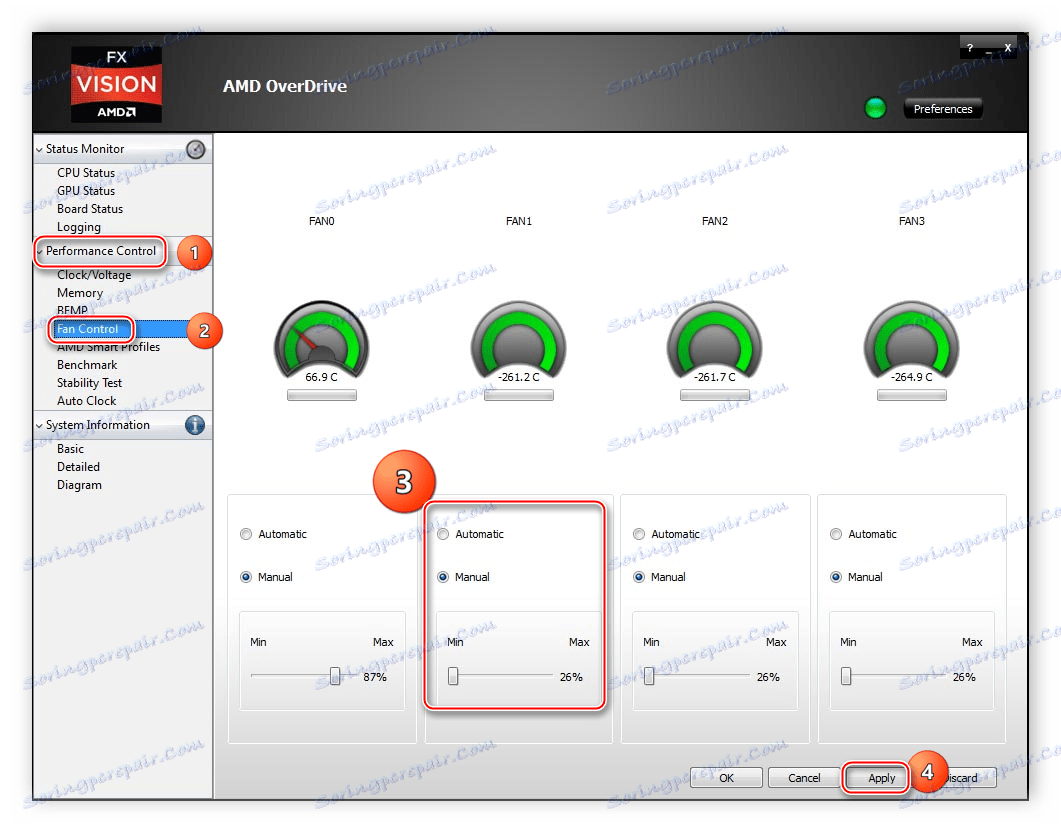
Metoda 2: SpeedFan
Funkčnost Speedfan umožňuje měnit rychlost otáčení lopatek aktivního chlazení procesoru jen několika kliknutími. Uživatel je povinen stáhnout software, spustit jej a použít potřebné parametry. Program nevyžaduje dostatek místa v počítači a je velmi snadné jej spravovat.
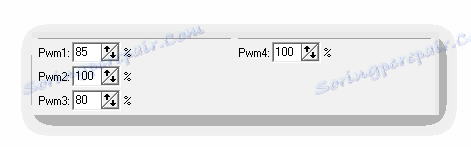
Více informací: Změňte rychlost chladiče přes Speedfan
Metoda 3: Změna nastavení systému BIOS
Pokud vám softwarové řešení nepomůže nebo vám nejedná, je poslední možností změnit některé parametry prostřednictvím systému BIOS. Od uživatele nevyžaduje žádné další znalosti nebo dovednosti, postupujte podle následujících pokynů:
- Zapněte počítač a přejděte do systému BIOS.
- Téměř všechny verze jsou navzájem podobné a mají přibližně podobné názvy záložek. V okně, které se otevře, najděte záložku "Napájení" a přejděte na "Hardwarový monitor" .
- Nyní můžete ručně nastavit určitou rychlost otáčení ventilátorů nebo nastavit automatické nastavení, které bude záviset na teplotě procesoru.
Více informací: Jak se dostat do systému BIOS v počítači
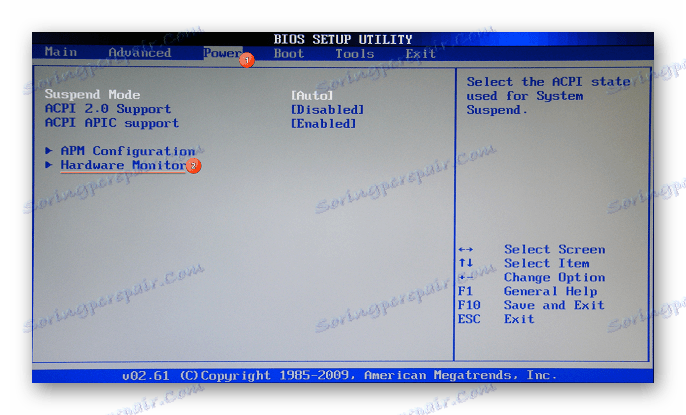
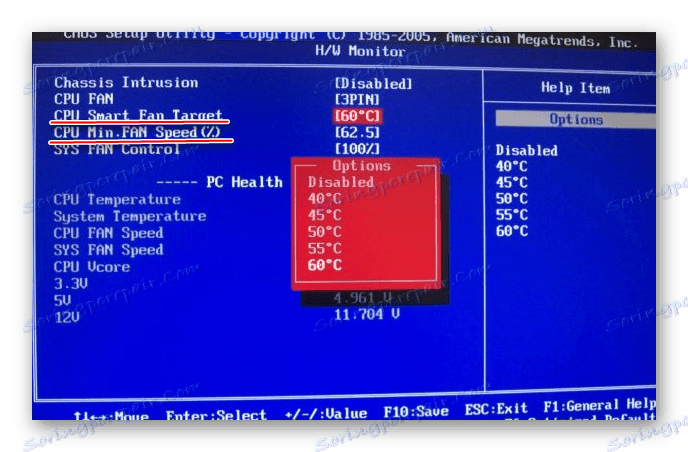
Toto nastavení je dokončeno. Zbývá zachovat změny a restartovat systém.
Dnes jsme podrobně zkoumali tři způsoby, kterými se provádí snížení rychlosti otáčení ventilátoru na procesoru. To je nutné pouze v případě, že je počítač hlučný. Nedávejte příliš malé otáčky - kvůli tomu dochází někdy k přehřátí.